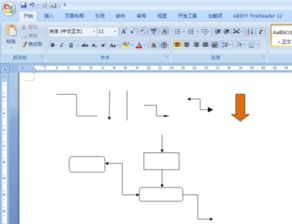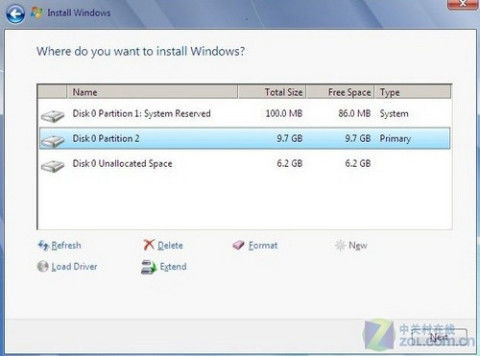苹果电脑怎么看windows的共享
苹果电脑如何轻松访问Windows共享文件夹
为什么需要跨平台共享文件
在当今多设备办公环境中,苹果电脑用户经常需要与windows系统交换文件。无论是家庭网络中的多媒体共享,还是办公室里的团队协作,跨平台文件访问都变得日益重要。许多用户误以为Mac和Windows之间的文件共享很复杂,其实只要掌握正确方法,这个过程可以非常简单。
准备工作:确保网络环境正常
首先确保你的Mac和Windows电脑连接在同一个局域网内。可以通过路由器管理界面检查两台设备是否都在线。Windows电脑需要启用网络发现和文件共享功能,这是Mac访问Windows共享的前提条件。
在Windows端设置共享文件夹
在Windows电脑上,右键点击想要共享的文件夹,选择"属性"-"共享"标签页。点击"高级共享"按钮,勾选"共享此文件夹"选项。建议设置一个容易记忆的共享名称。接着点击"权限"按钮,为共享文件夹设置适当的访问权限。如果你希望所有网络用户都能访问,可以添加"Everyone"用户并赋予读取或读写权限。
从Mac访问Windows共享
在Mac电脑上,打开Finder,在左侧边栏找到并点击"网络"选项。稍等片刻,你的Windows电脑应该会出现在列表中。如果看不到,可以尝试点击Finder菜单栏的"前往"-"连接服务器",然后输入smb://后面跟着Windows电脑的IP地址(如smb://192.168.1.100)。
解决常见的连接问题
有时Mac可能无法立即发现Windows共享,这通常是由于网络配置或防火墙设置造成的。首先检查Windows防火墙是否允许文件和打印机共享。在Windows的"控制面板"-"Windows Defender防火墙"-"允许应用或功能通过Windows Defender防火墙"中,确保"文件和打印机共享"被勾选。
如果仍然无法连接,可以尝试在Mac的终端中输入"ping Windows电脑的IP地址"来测试网络连通性。网络通畅但无法访问共享时,可能需要检查Windows电脑的网络配置文件是否为"专用网络",因为公共网络会限制文件共享功能。
提升访问速度和稳定性
为了提高Mac访问Windows共享的性能,可以在Mac的"系统偏好设置"-"网络"中,选择当前使用的网络连接,点击"高级"-"WINS"标签页,输入Windows电脑所在的工作组名称(默认为WORKGROUP)。这样可以帮助Mac更快地发现网络中的Windows电脑。
对于经常需要访问的共享文件夹,可以在成功连接后,将其拖拽到Finder的"位置"区域,或者设置为登录项,这样每次开机都会自动挂载这个共享文件夹。
安全注意事项
虽然共享文件很方便,但也要注意网络安全。建议为共享文件夹设置特定用户账户和强密码,而不是使用简单的共享密码。在不需要共享时,及时关闭Windows电脑的共享功能。对于包含敏感信息的文件,最好使用加密压缩后再共享。
其他实用技巧
如果你需要在Mac和Windows之间频繁传输大量文件,可以考虑使用第三方同步工具,这些工具通常提供更友好的界面和更稳定的连接。另外,云存储服务也是跨平台文件共享的不错选择,可以避免局域网共享的各种配置问题。
通过以上步骤,苹果电脑用户可以轻松访问Windows共享文件夹,实现无缝的文件交换。记住,第一次设置可能需要一些耐心,但一旦配置完成,后续使用就会非常简便。跨平台协作不再是技术障碍,而是提升工作效率的利器。
相关文章
- 新电脑激活Windows后能否退货-完整政策解析与操作指南
- 灵越7590安装Windows蓝屏问题-原因分析与解决方案
- Windows系统Jenkins安装,持续集成环境搭建-完整指南
- Netgear R7000恢复出厂设置后如何安装Windows系统-完整操作指南
- Windows管理员用户名修改指南:本地与在线账户完整教程
- Windows10教育版激活方法详解-五种合规解决方案全指南
- Windows更改CUDA安装路径:完整配置指南与避坑技巧
- Windows 10 Pro是什么意思-专业版操作系统深度解析
- Windows 10 LTSC安装商店无权限-完整解决方案指南
- 神舟战神新机Windows激活指南-从密钥验证到故障排除